u盘删除的文件如何恢复,不小心删除的u盘文件怎么恢复?
步骤如下所示u盘删除的文件如何恢复:
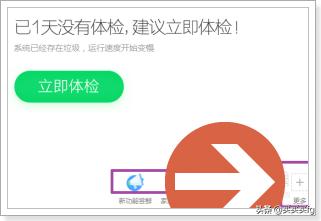
1、首先下载安装安全卫士到电脑中,安装完成后打开安全卫士,在安全卫士首页的右下角可以看到“更多”。
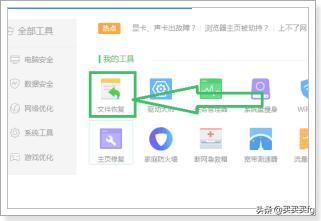
2、点击“更多”,进入到安全卫士的工具大全页面,这时候我们需要在页面上找到“文件恢复”功能。

3、点击“文件恢复”,将文件恢复工具添加到我的工具中,功能添加完毕后打开文件恢复工具,进入到文件恢复的页面,在页面的左上角可以看到“选择驱动器”。
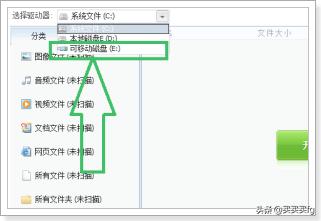
4、点击“选择驱动器”处的下拉键,弹出电脑系统中已有的硬盘驱动器,在驱动盘找到我们想要修复文件的U盘。
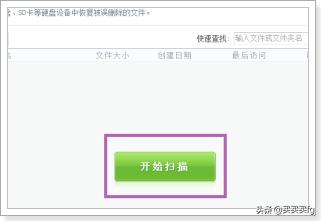
5、选择好驱动器U盘之后,紧接着要点击页面右侧的“开始扫描”。

6、点击开始扫描后,软件会自动为我们扫面U盘,等待扫描结束后,在页面上我们就可以看到误删的文件。
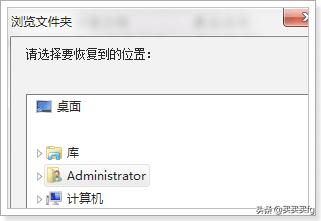
7、接下来点击选中需恢复的文件,再点击右下角的“恢复选中文件”,点击“恢复选中文件”后,就会弹出安装目录的选择,在选择好安装目录后点击确定,即可将误删的文件恢复了。
U盘删除的文件如何恢复找回?
1、电脑用户需要安装一个U盘数据文件恢复程序。
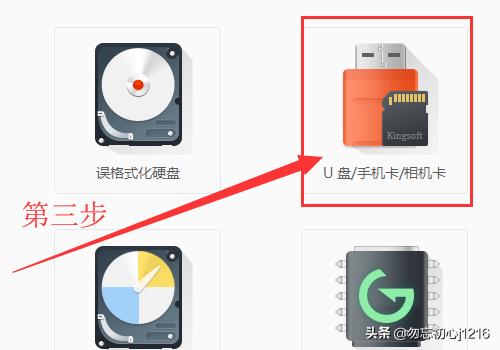
2、下载并且安装好恢复工具以后,将需要恢复数据的U盘插到电脑上。并且打开恢复工具。
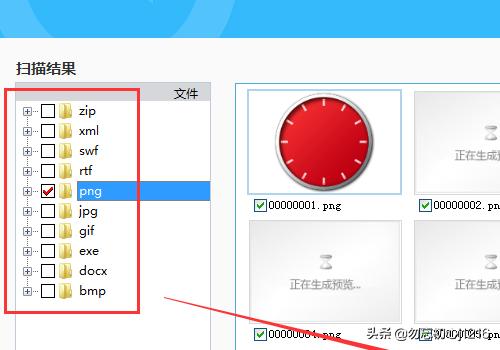
3、打开恢复工具以后,点击工具界面上的“U盘/手机/相机卡”选项。
4、点击进入“U盘/手机/相机卡”功能选项以后,在列表中选择自己需要恢复的U盘。然后点击下一步。
5、点击下一步以后,等待工具对U盘进行文件扫描。这个过程切勿进行其他操作。只需要静静等待完成扫描即可。
6、扫描完成以后,电脑用户在扫描获得文件列表中找到并且选择需要恢复的文件。
7、找到以后选定并且点击恢复。
注意:
U盘文件误删以后切勿再向U盘拷贝文件,否则新的文件可能会覆盖掉删除文件的内存。这样将无法恢复误删除的文件。
u盘删除的文件怎么恢复?
在日常工作中,u盘是很多上班族都必备的一个小工具,在使用过程中很容易造成u盘文件误删。u盘文件误删怎么恢复?u盘文件误删一般都是永久删除文件,没办法在回收站恢复文件,那么文件误删恢复又要如何操作呢?这里我推荐使用万能数据恢复大师软件,很方便就能找回误删除文件。具体要怎么操作的,这里我就来详细说说。

1、首先,咱们需要安装数据恢复工具【强力数据恢复软件】;

2、然后将U盘插入电脑;

3、打开强力数据恢复软件,进入文件恢复功能选择界面,在六大恢复模式中选择“U盘手机相机卡恢复”;
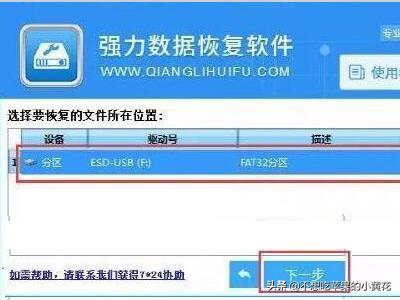
4、接下来选择要扫描的分区,进行U盘数据恢复,选择可移动磁盘(U盘),然后点击“下一步”。
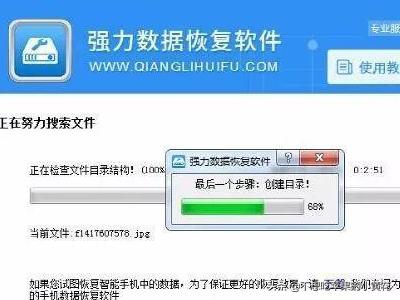
5、软件进入文件扫描状态,请耐心等待文件扫描结果,在扫描期间请勿随意中断扫描。
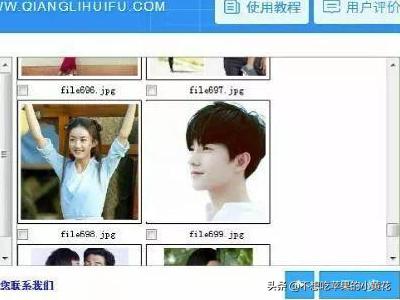
6、扫描完成后,强力数据恢复软件会显示找到的所有文件目录,咱们找到要恢复的文件选中它,然后点击“下一步”。
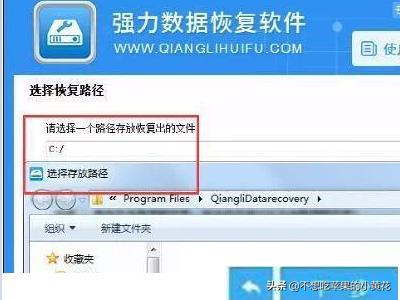
7、选择要恢复的文件保存路径,接着点击“下一步”即可恢复U盘删除文件。
















